La descarga y transferencia de música de Deezer a iTunes le permite escuchar sus canciones favoritas sin conexión sin preocuparse por el almacenamiento en búfer o la pérdida de música, incluso si finaliza su suscripción a Deezer. También puede sincronizar sus bibliotecas de música en varios dispositivos a través de iTunes y mantener su colección de música actualizada.
Afortunadamente, el proceso de transferencia de música de Deezer a iTunes no toma mucho tiempo. Solo requiere unos pocos pasos simples cuando tiene la herramienta adecuada. Entonces, en este artículo, te mostraré cómo convertir música de Deezer a través de una herramienta útil y transferir la música a tu iTunes.
¿Se puede exportar música directamente de Deezer a iTunes?
Tal vez se pregunte si es posible transferir directamente su música de Deezer a iTunes; desafortunadamente, la respuesta es no.
Deezer e iTunes no cooperan entre sí, por lo que no hay un botón o comando que transfiera tu música de Deezer a iTunes de inmediato. La única forma de llevar la música de Deezer a iTunes es descargándola y transfiriéndola manualmente. Pero aun así, te enfrentas a tres obstáculos principales:
En primer lugar, debe ser suscriptor de Deezer e instalar una aplicación de Deezer para descargar la música. En segundo lugar, incluso si logra descargar la música, los archivos están encriptados con protección DRM (Administración de derechos digitales), lo que los hace ilegibles para otro software. Por último, pero no menos importante, después de ti eliminar el DRM de los archivos descargados, deberá convertirlos a un formato compatible con iTunes antes de importarlos a iTunes.
Teniendo en cuenta todas las molestias, recomiendo usar un software de terceros que realizará todas las descargas, la eliminación de DRM y la conversión de formato de una sola vez. De esa manera, solo necesita cargar los archivos en iTunes antes de disfrutar de la música en todos sus dispositivos Apple.
¿Cómo descargar y sincronizar música de Deezer con iTunes?
Dado que no existe una forma directa de transferir música de Deezer a iTunes, la alternativa más sencilla es descargar la música de Deezer y luego subirla a iTunes. En esta parte, le mostraré cómo usar una herramienta de terceros llamada Convertidor de música TuneFab Deezer para descargar música de Deezer como MP3 y subir los MP3 descargados a iTunes.
Simple y estable, TuneFab Deezer Music Converter es uno de los mejores descargadores para Deezer. Con solo unos pocos clics, puede convertir cualquier música, álbum, lista de reproducción o podcast que le guste a MP3/M4A/WAV/FLAC. Lo que es aún mejor, los archivos convertidos no tienen DRM y están listos para sincronizarse y reproducirse en cualquier reproductor multimedia de su elección. Tampoco tienes que preocuparte por la calidad del sonido porque puedes disfrutar de canciones con una tasa de bits de hasta 320 kbps. Esta herramienta también es elogiada por los usuarios por su rápida velocidad de descarga y sus capacidades de descarga por lotes. Obtenga TuneFab Deezer Music Converter y copia la música en Deezer.
Características clave de TuneFab Deezer Music Converter
Descargador de audio confiable - con la herramienta, puede descargar cualquier música o podcast que desee en Deezer.
Operación fácil de usar - todo lo que se necesita son unos pocos clics para descargar las dulces melodías en sus archivos locales.
Formatos de audio convencionales - El audio se puede descargar en los formatos más populares, como MP3 o M4A, para que pueda reproducirlos en casi cualquier dispositivo o reproductor multimedia.
Configuraciones de calidad adaptables - tiene una gran flexibilidad para ajustar la calidad del sonido según sus preferencias y su espacio de almacenamiento.
Velocidad de descarga rápida - Las pistas deseadas se pueden seleccionar y convertir de una sola vez, por lo que no tiene que esperar demasiado antes de escucharlas.
Convertir música de Deezer a MP3
TuneFab Deezer Music Converter no solo es potente sino también muy fácil de usar. Para descargar música usando esta herramienta, simplemente puede seguir cuatro pasos:
Paso 1. Instale e inicie sesión en TuneFab Deezer Music Converter
Obtenga el convertidor del siguiente enlace e instálelo en su PC.
Inicie la herramienta después de la instalación e inicie sesión en su cuenta de Deezer en su reproductor web incorporado. Podrás descargar música una vez que inicies sesión en tu cuenta.

Paso 2. Selecciona Deezer Music para descargar
Ve a la música que te gustaría descargar. Puede agregarlos a la lista de descargas haciendo clic en el botón verde "+" en la parte inferior derecha o arrastrando y soltando canciones en el botón.

Paso 3. Decidir Salida (Opcional)
Una vez que seleccione la música para descargar, aparecerá una ventana más pequeña. Puede cambiar el formato de salida o la ubicación antes de que comience la conversión. El formato de salida se puede configurar en la parte superior derecha de la página emergente, y el cambio de ubicación de salida se encuentra en la parte inferior izquierda. MP3 es el formato sugerido porque es ampliamente utilizado y también puede cargarse directamente a iTunes.

Si desea cambiar la frecuencia de muestreo de salida o la frecuencia de bits, puede navegar al Menú (el botón "≡" en la parte superior izquierda de la página de inicio) -> Preferencia -> Avanzado. Asegúrese de hacer clic en el botón "Guardar" después de elegir la configuración de salida deseada.

Paso 4. Descarga Deezer Music a MP3
Después de configurar la salida, puede hacer clic en el botón blanco "Convertir" al final de cada canción para descargar una canción a la vez. Para convertir varias canciones simultáneamente, puede presionar el botón verde "Convertir todo" en la esquina inferior derecha.

Gracias a la rápida velocidad de procesamiento de la herramienta, no tendrá que esperar demasiado antes de que finalice la descarga. Puede encontrar los MP3 descargados en la página "Terminado".
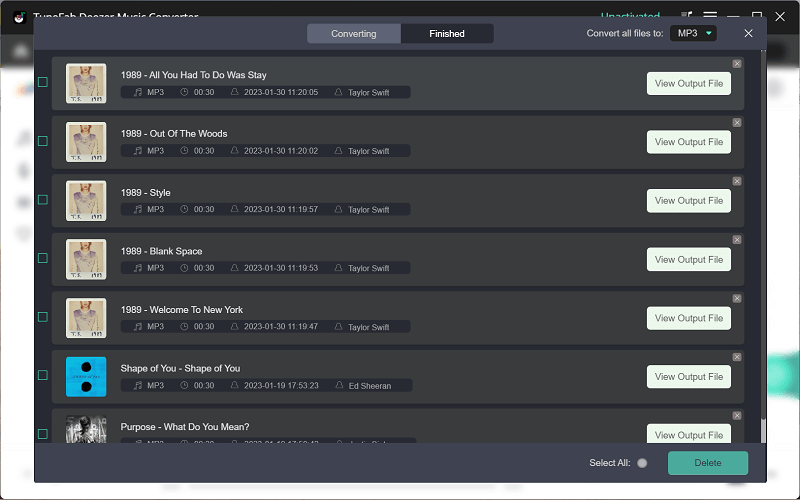
Transferir música local de Deezer a iTunes
Ahora que tienes descargar música de Deezer a MP3 a sus archivos locales, es hora de sincronizar esas pistas con su biblioteca de iTunes. Puede seguir dos sencillos pasos para hacer el trabajo:
Paso 1. Agregar archivo (carpeta) a la biblioteca
Inicie su iTunes en la PC y seleccione "Archivo" -> "Agregar archivo a la biblioteca" o "Agregar carpeta a la biblioteca".

Paso 2. Elija el archivo (carpeta)
Después de elegir agregar el archivo/carpeta, aparecerá una pequeña ventana para que decidas qué archivo/carpeta cargar. Aquí, puede cargar los MP3 que acaba de descargar con la ayuda de TuneFab Deezer Music Converter. También puede seleccionar una carpeta completa, por lo que las canciones en la carpeta se cargarán todas a la vez.
Espere un momento y encontrará la música en su biblioteca de iTunes. Ahora puede sincronizar la música con sus dispositivos Apple y disfrutar de la escucha sin conexión.
Conclusión
En resumen, dado que es imposible transferir música de Deezer directamente a iTunes, puede probar una herramienta de terceros llamada Convertidor de música TuneFab Deezer. El convertidor descargará rápida y fácilmente la música de Deezer a sus archivos locales antes de cargar las pistas en iTunes. El convertidor ha sido utilizado y muy aclamado por muchos usuarios debido a su funcionamiento sencillo, compatibilidad con la descarga por lotes, disponibilidad de formatos de audio de uso común y flexibilidad en los formatos de salida. ¡Obtenga TuneFab Deezer Music Converter ahora y disfrute de la música en iTunes!













